【PR】当サイトにはアフィリエイト広告が含まれています。というかアフィリエイトのことしか話しません。
wordpressが使える無料レンタルサーバーでアフィリエイトを始める方法
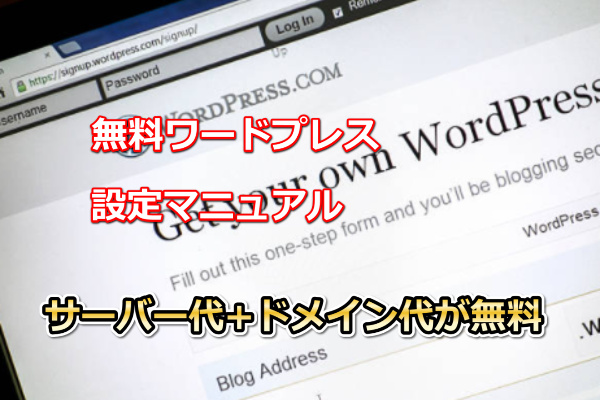
とにかくアフィリエイトをやるならばwordpressで本格的にやってみたい、でも使いこなせるか分からないという方がいらっしゃいますよね?
そこで無料で使えるレンタルサーバーを借りて、wordpressアフィリエイトの練習をしてみてはどうでしょうか?ということで今回は記事にします。
全部無料でできますので、自分の実力で対応できるのか、まずは練習した方が良いと思います。またメインブログのカスタマイズも、練習用のワードプレスがあれば、失敗のリスク回避になりますよね?
というわけで無料ワードプレスサーバーの使い方と設定方法です。
レンタルサーバーでwordpressが無料で使えるものは3つ
幾つか使って運営してみたのですが、無料のレンタルサーバで初心者でも使いやすいと判断できたのは3つです。他のサーバーは強制広告が多かったり、バグが出る気がします。
私が使って良かったなと思えるサーバは3つです。広告なしとなっていますが、これはPC版でスマホ版には広告がでてしまいます。
- wpXブログ
- エックスサーバーフリー
- スターサーバーフリー
どちらもwordpressの自動インストールがついているので、サーバーの開設さえできれば、すぐに使えるようになります。
独自ドメインも設置できるので、まずは無料サーバーでやってみたいという方は良いかもしれません。本音を言えば500円を払ってアフィリエイト用の有料のレンタルサーバーを借りるべきです。
SEOを考えると無料以外にメリットが見当たりません。
あくまでカスタマイズ練習用。
今回はドメイン代も無料ということで考えて設定方法を順番に解説します。
wpXブログは設置が簡単だがカスタマイズに制限あり
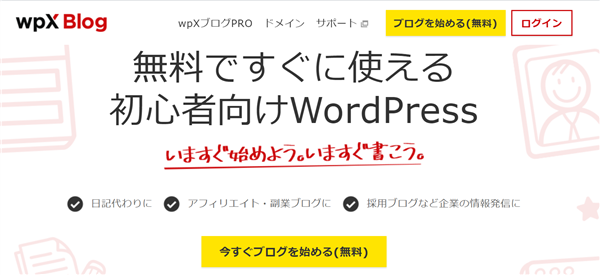
| 機能 | 無料版 | PRO版 |
|---|---|---|
| 無料ドメイン | なし | あり |
| メディア容量 | 3GB/ブログ | 30GB/ブログ |
| 独自SSL | あり | あり |
| 独自ドメイン運営 | なし | あり |
| ブログ数 | 10個 | 10個 |
| 高速サーバー | あり | あり |
| メールサポート | なし | あり |
| オリジナルテーマ | あり | あり |
| 広告非表示 | 一部 | あり |
| 共通ヘッダ非表示 | なし | あり |
| 広告設定機能 | なし | あり |
まず、超初心者でも設定が最も簡単で、登録から本当に5分後にwordpressスの設置が終わるのはwpXブログです。
詳しい解説もいらないくらい。
- SNSかgmailでアカウントを登録
- 自分でドメイン名を決める
- そのまま3分待つとhttps化した状態でサイト公開
これだけ。
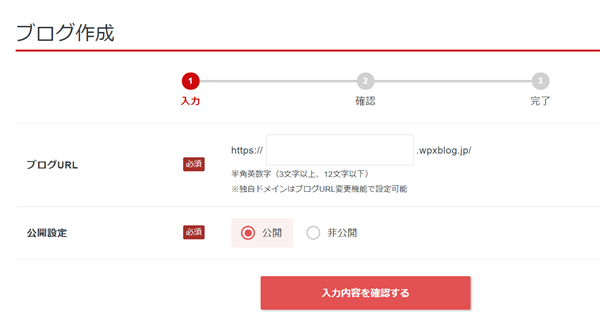
自分のURLを決めて
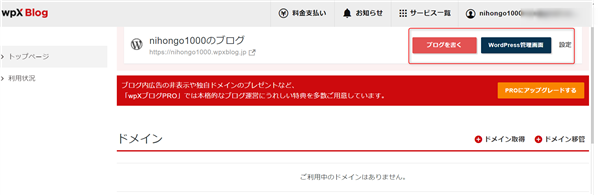
自動インストールのボタンを押して終わり。
無料のWPXブログにはSEO上の大きな欠点がある
すぐに使えるのですが、いくつか欠点があります。
- 指定のテーマ以外使えない
- プラグインも指定されたもののみ導入可能
- パーマリンクの一括変更不可能(個別設定の必要あり)
とくに困ったのは、テーマとプラグインですね、wordpressの魅力であるプラグインでの自由なカスタマイズが不可能です。
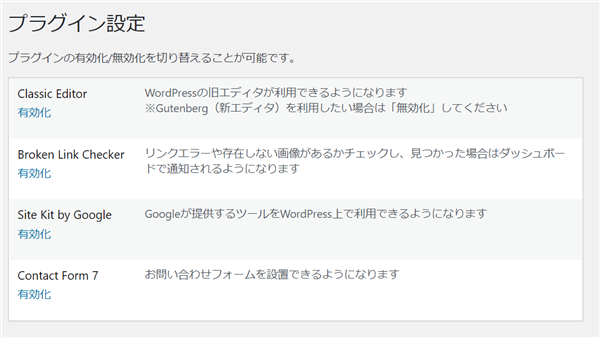
- クラッシックエディター
- ブロークンチェッカー
- サイトキット
- コンタクトフォーム
この4つしか使えません。他にも使いたい人は有料プランです。
また、外観の変更も指定のみです。
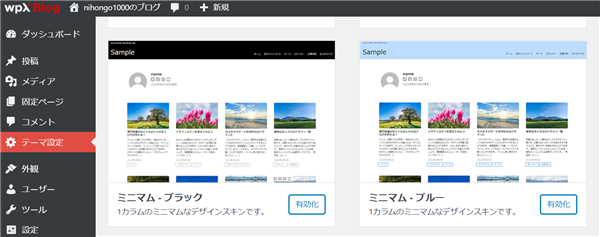
用意されたテーマでも十分きれいなのですが・・他の無料テーマ使えないのはデメリットです。
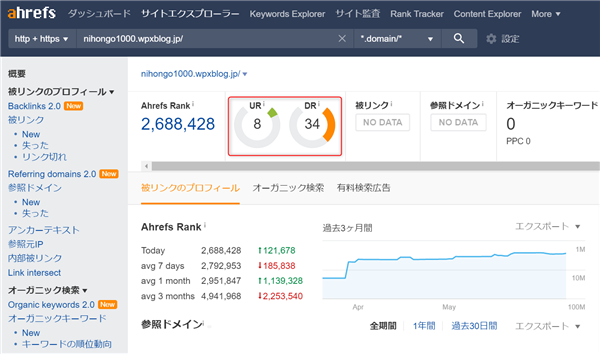
ドメインの強さもそこまでじゃないので、あくまで無料でwordpressっぽいものを使ってみたいという人向き。
上位にWPXサーバーで作られたブログが発見できないことから分かるようにあくまで練習用ですね。
⇒ WPXブログ
無料のエックスフリーを使ったwordpress設定方法について
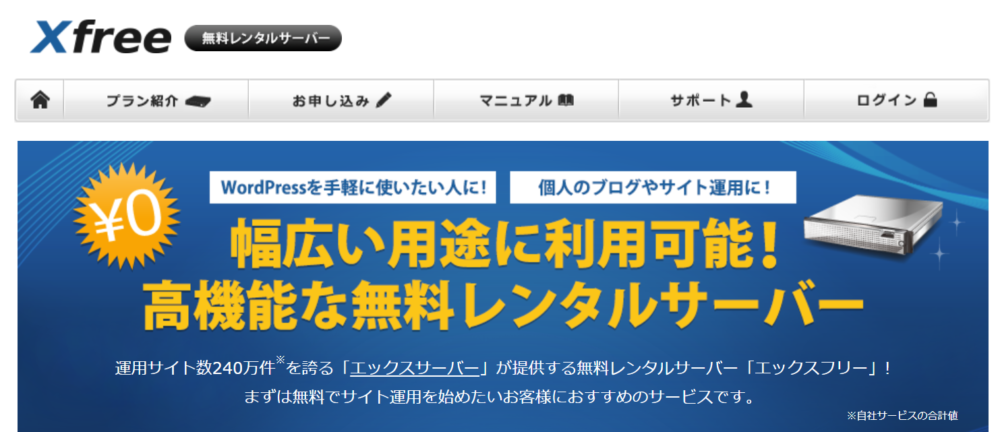
| 項目名 | WordPress (無料) | wpX Speed |
|---|---|---|
| ご利用料金 | 無料 | 2.2円/時~ (※月額上限あり) |
| インストール可能数 | 5件 | 無制限 |
| 広告の表示 | あり | なし |
| サポート | なし | メール&電話 |
| ディスク容量 | 2GB | 200GB~ |
| 独自ドメイン | 5個 | なし |
| PHP | ○ (バージョン切替可) | ○ (8.2.x/8.1.x/8.0.x/7.4.x/7.3.x/7.2.x) |
| FTP | ○ | ○ |
| .htaccess編集 | ○ | ○ |
| DNS設定 | なし | ○ |
| キャッシュ設定 | なし | ○ |
| ダッシュボードのSSL設定 | ○ | ○ |
| WAF | ○ | ○ |
| phpMyAdmin | ○ | ○ |
| データベース容量 | 100MB | 1GB~ |
| メール配信数 | 200通/日 | 1,000通/日 |
続いてエックスフリーです。スタート時までにちょっとした工夫が必要なので解説します。
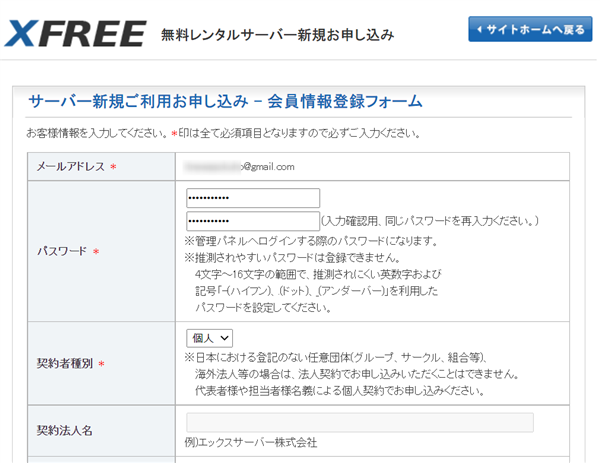
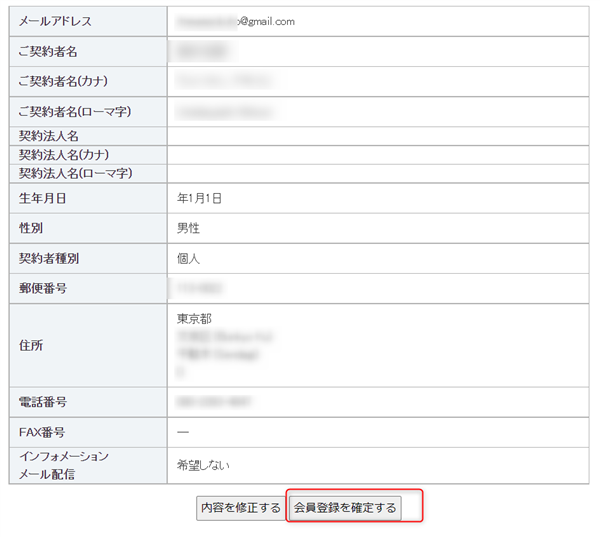
会員情報を全部入れたら確定します。
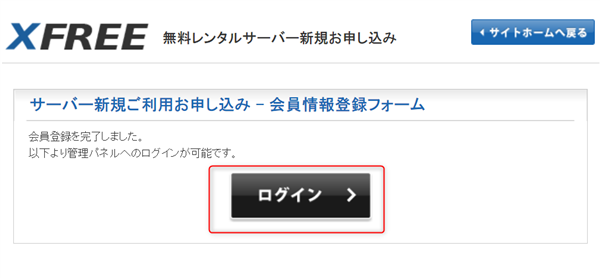
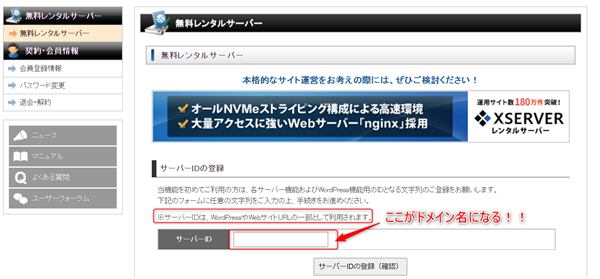
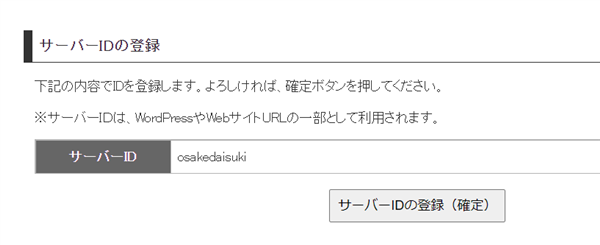
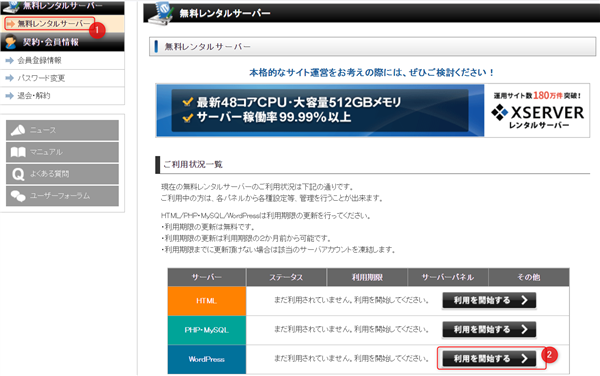
設定が完了したらまた無料レンタルサーバーの所に戻る
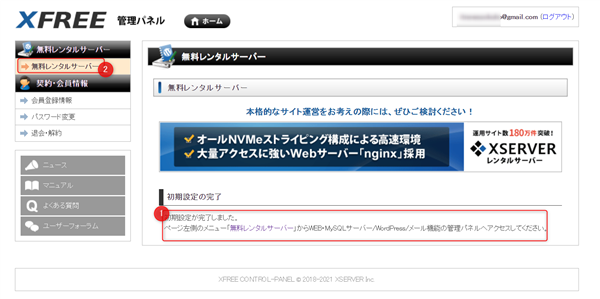
そこからwordpress設定の管理パネルに入ります。
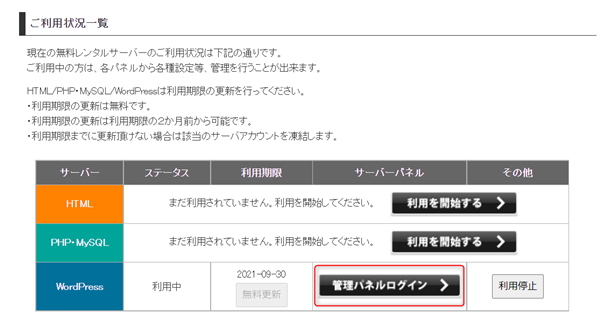
ようやくここからwordpressの設定です。
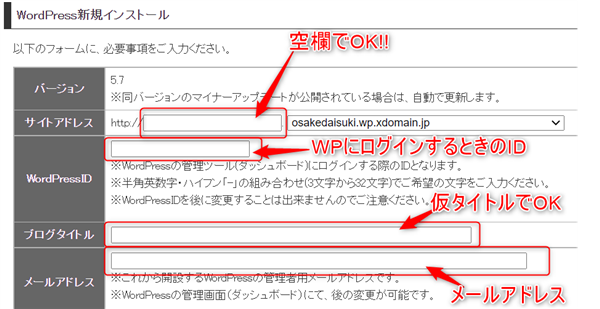
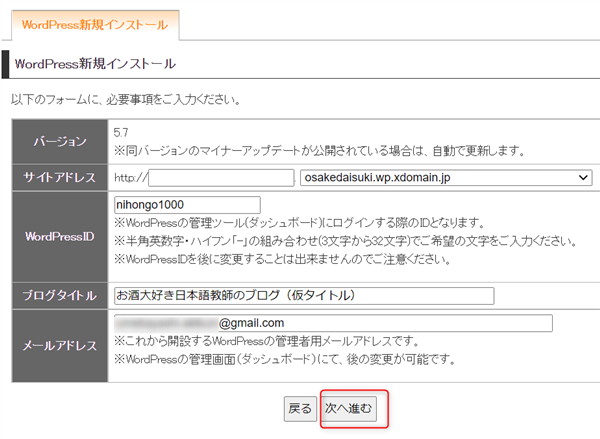
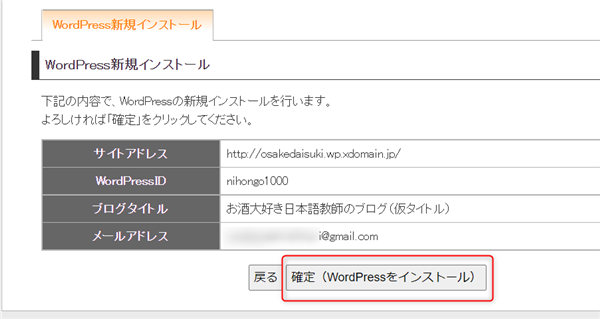
しばらく設定が終わるまでこのようなメッセージが出ます。15分~20分ぐらい待ちます。
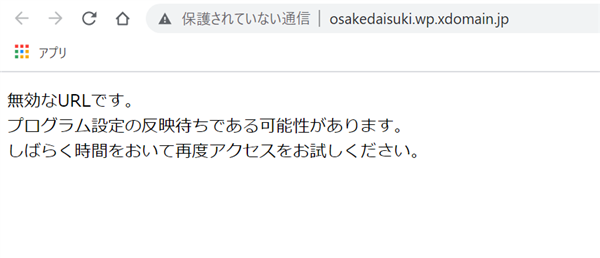
wordpress管理設定からダッシュボードに入ります。
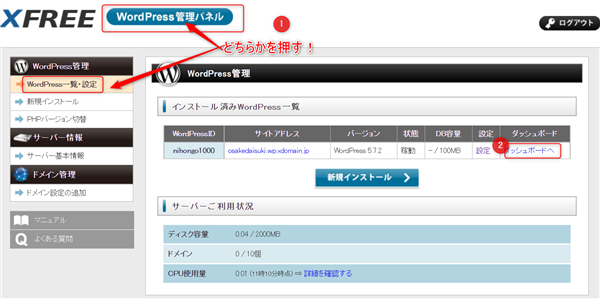
エラーメッセージが出た場合は制限の解除をする
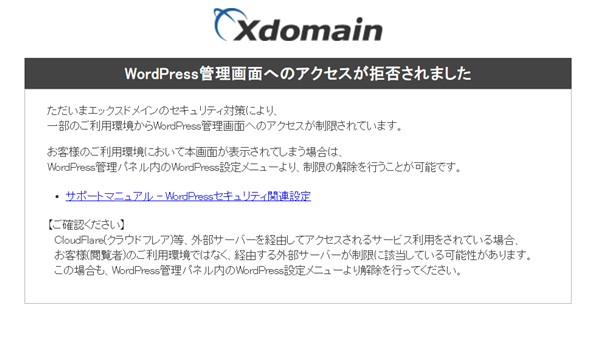
たまにこんなエラーメッセージがでて焦ります。
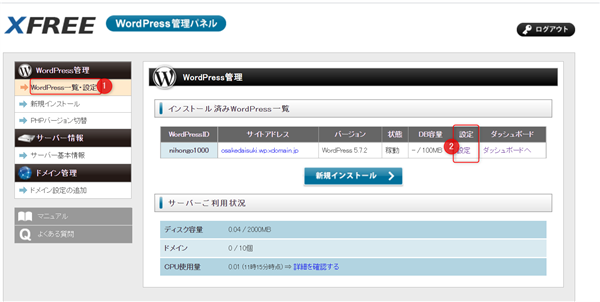
その場合はまた管理画面の設定からセキュリティー解除です。
①~③をやってみてください。多くの場合は設定方法がよくわからず、エックスフリーの管理画面を何度も表示させているために自動で制限がかかるのだと思います。
②でログインできるケースが多いです。
エックスフリーのデメリット
- 記事更新しないと止まる
- https化ができそうで出来ない
- 無料なのでたまにバグったり止まったりする
エックスフリーのデメリットは30日間更新しないと動かなくなること。その場合はも一度エックスフリーの管理画面から解除ボタンを押します。
無料のフリーメールで使う人も多く、エックスフリー登録時のメールアドレスを忘れ、それでログインが出来なくなっている人多いです。
後はhttps化です。これは出来そうに見えてできません。できるのは管理画面だけですね。
やはり無料には限界があります。フォーラムで結構揉めてますが無料でフォーラムあるだけまだと思います。
ドメインはそこそこ強いのでペラサイトには有効
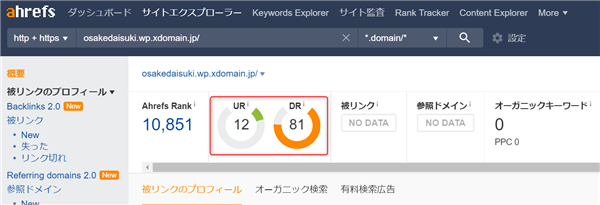
エックスフリーはドメインが強いんですねー。だからペラサイトには有効かと思います。シリウス2が必要なんでこの辺は別の時に書きます。
スターサーバーフリーの設定方法について
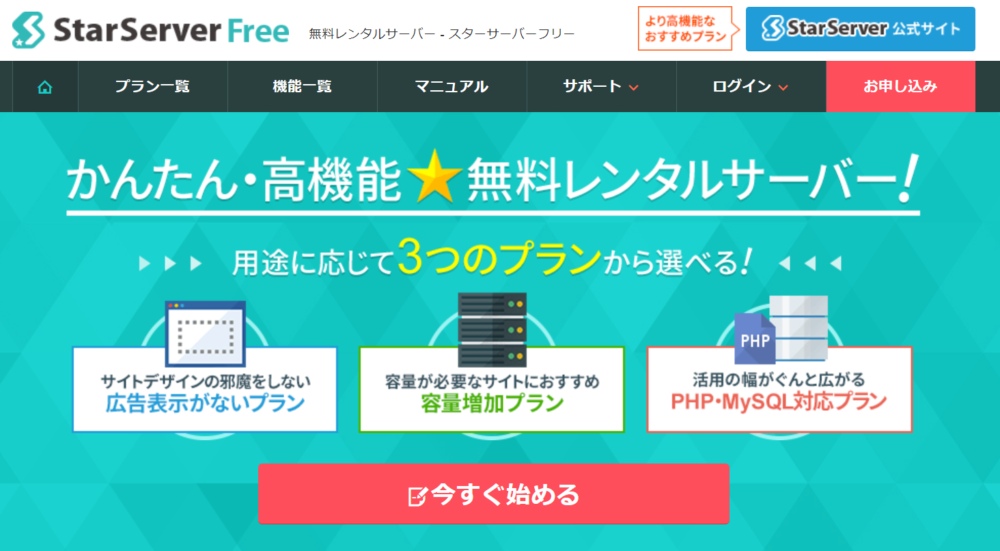
| 項目 | フリー | フリー 容量増加 | フリー PHP+MySQL | ライト(参考) | ハイスピード(参考) |
|---|---|---|---|---|---|
| 費用(税込) | 無料 | 無料 | 無料 | 1,650円 | 0円 |
| 費用(税込) | 無料 | 無料 | 無料 | 220円~ | 550円~ |
| 容量 | 2GB | 4GB | 2GB | 160GB | 320GB |
| 商用利用 | ○ | ○ | ○ | ○ | ○ |
| 転送量課金 | なし | なし | なし | なし | なし |
| 広告表示 | なし | あり | あり | なし | なし |
| プラン変更 | – | – | – | 〇 | 〇 |
| 独自ドメイン | 1個 | 1個 | 1個 | 50個 | 無制限 |
| サブドメイン | 50個 | 50個 | 50個 | 1,000個 | 無制限 |
| FTP | ○ | ○ | ○ | ○ | ○ |
| MySQL | – | – | 1個 | 1個 | 無制限 |
| データベース容量 | – | – | 50MBまで | 1,000MBまで | データベースごとに3,000MBまで |
| phpMyAdmin | – | – | ○ | ○ | ○ |
| PHP | – | – | 8.2.x, 8.1.x, 8.0.x, 7.4.x, 7.3.x, 7.2.x, 7.1.x, 7.0.x, 5.6.x, 5.5.x, 5.3.3 | 8.2.x, 8.1.x, 8.0.x, 7.4.x, 7.3.x, 7.2.x, 7.1.x, 7.0.x, 5.6.x, 5.5.x, 5.4.x, 5.3.3, 5.1.6 | 8.2.x, 8.1.x, 8.0.x, 7.4.x, 7.3.x, 7.2.x, 7.1.x, 7.0.x, 5.6.x, 5.5.x, 5.4.x, 5.3.3, 5.1.6 |
| .htaccess | ○ | ○ | ○ | ○ | ○ |
| WordPress作成可能数 | – | – | – | 1件 | 無制限 |
スターサーバーの場合は一度携帯電話を登録してからスタートです。
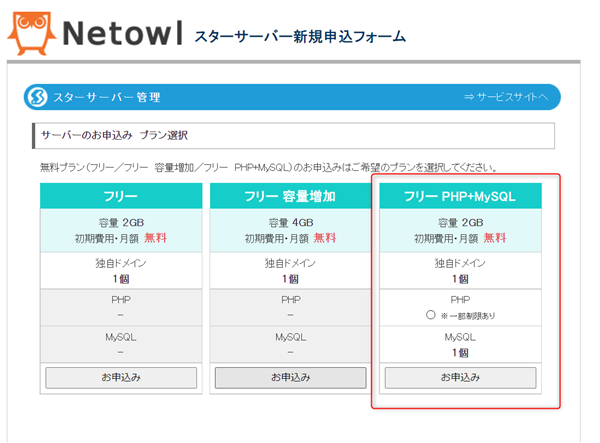
プランが複数ありますが、無料でwordpressを使うのであればPHPが使えるプランです。
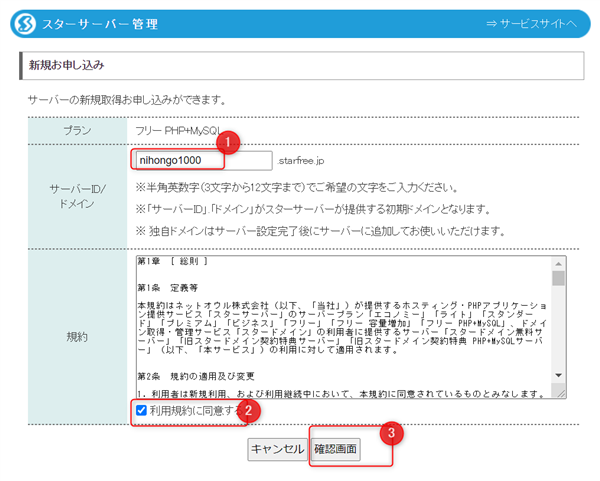

これは結構設定がめんどくさいです。初心者は躓くはず・・・
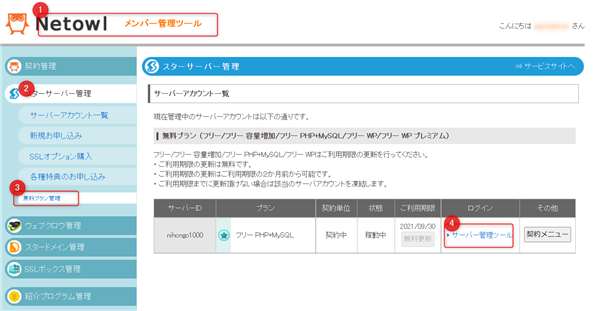
無料サービスのボタンが小さいので見逃します(笑)
さらに一度自分でデーターベース名を決めてftpでワードプレスをアップロードしなければなりません。
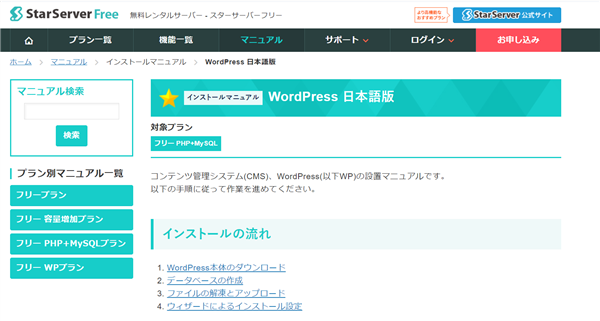
どこまでも無料というのは手間がかかる・・・。敢えてめんどくさくしているのでしょう。
有料プランは自動で一発なんですが無料は全部自分でやってよね?という感じで・・ちょっと冷たいです。
スターフリーワードプレスのデメリット
- ワードプレスインストールまでが全部手動
- https化ができない
- 無料サポートは導入ガイドが突然なくなる
ですね。ほぼ無料であること以外メリットを感じません。データーベース設定を自分で覚えるために使うくらい??
無料で使えるワードプレスのサービスの注意点
もう一つ質問が出たので追記しておきますね?無料ワードプレスに関しては上記の方法以外にもう一つあります
- 無料サーバーにwordpress.orgが提供しているワードプレスというソフトを入れて使う。
- WordPress.comというワードプレスの会社が提供してくれているサービスを使う
どちらも同じように使えますが、無料プランの場合スマホで一番クリックされやすいところに強制広告が出ます。
それを収益源としてこのような無料サービスが成り立っているのです。
②の場合は多少?面倒なワードプレスのインストール作業・アップロード作業をする必要もなく、無料ブログのような感じで、アカウントを取ったらすぐに使えます。
また月額400円払うと広告を外すことも可能です。
WordPress.comはコチラ
どちらにせよ長期で使うのなら独自ドメイン設定は必須です。
あとは無料プランは容量も少ないのでアクセスが増えたり、おしゃれな有料テーマをここに入れようとすると入らないこともあるので注意してください。
どちらもあくまでカスタマイズ練習用として使います。
広告なしでワードプレスの代用として使えるサービスは二つ
で、アフィリエイトの練習用として使うのではなく、戦略的に稼ぎたいのであれば以下のサービスでペラサイト量産という方法がおすすめです。
なぜかというと完全に広告なしで使え、なおかつドメインが強いからです。
ペライチ:デザインも豊富でドメインが強いペラサイト向き
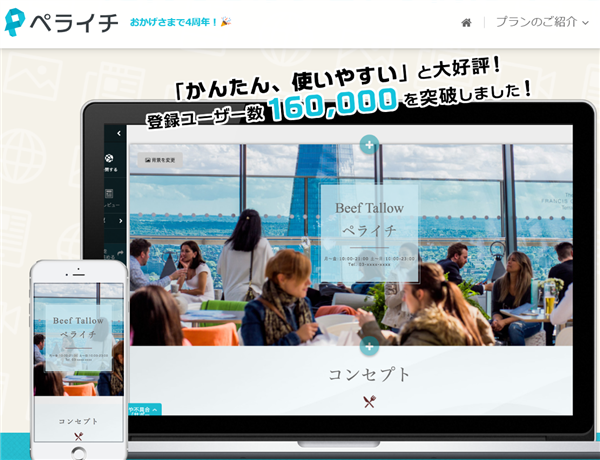
「ペライチ+アフィリエイト」とやると私のホームページが検索1位にでてくるはず・・です。美容・地域・食品などあらかじめ用意されたテーマ別にササっと広告なしでワンカラムのテーマが作れてしまいます。
とにかく、ここドメインが強いので荒れるまではお勧めできますね。欠点は複数ページを作るたびに新しいメールアドレスで登録しなおさなければいけないこと。
正直あまり広まって欲しく無いなぁ(苦笑)
実はひっそりと私のペラサイト作成講座にもペライチを使ったマニュアルUPしてます。
サイポン:1アカウントで5個までペラが作れる!タグ指定も完璧
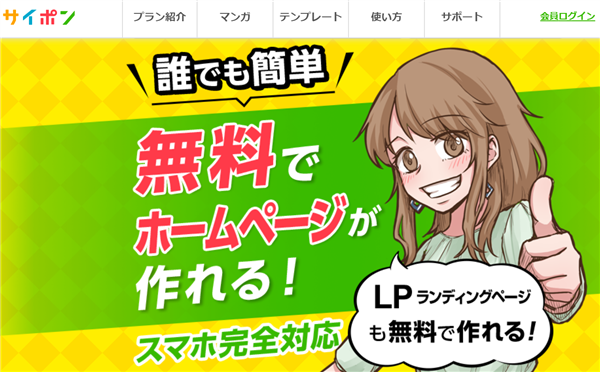
ペライチ同様に1アカウントで5個までサイトが作れます。無料でタグ指定も完璧。制作者の七里さんに要望を出したら全て叶えてくれたのでおすすめとして紹介したいと思います。
無料にこだわるならワードプレスよりはてなブログがドメイン強くておすすめ
無料で使えるワードプレスをどう使うのか?
私は主に4つです。
- ペラサイト専用
- 引っ越しやテーマ変更のカスタマイズ練習
- phpやcssなどカスタマイズ及び正常表示の実験台
- 捨て記事を入れてのバックリンク
特に使っているのはカスタマイズ練習ですね。いきなり本番でやってバグったら最悪なんで、ちょっと自信がないものは無料のレンタルサーバーに入れたワードプレスで練習してから本番にうつります。
これは他のブログでも使える技です。私はFC2ブログを壊しながらHTMLとCSSを実践で少しずつ覚えていきました。
本番だけだと怖い人はカスタマイズ練習用のワードプレスを1つ作っておくと良いですよ?
本気なら予算を取ってサーバーと独自ドメインを取ろう
無料は放置していても無料というのが本当に最大のメリットですが、サーバーさえ借りてしまえば、1年目のドメイン代は100円~500円程度でかなりの量が借りられます。
ペラサイトやミニサイトで稼げなかったらそのドメインは捨てるくらいの気持ちでやらば、年間1万円ぐらいで10サイトは運営できると思いますよ?
本格的にビジネスとしてアフィリエイトを捉えるのならば、1万円ぐらいコストをかけてチャレンジしても良いのではないかと思ってます。それでも他のビジネスに比べたら初期費用は安いですよね?
というわけで無料のワードプレスの使い方についてまとめてみました!!
ビジネスで使うというよりも基本的に練習用なら良いと思います。
無料でできるところまでやろう!っていう気持ちは重要。
ただ、無料でやり切る技術ってビジネスレベルで役に立つものと単に個人的な遊びに分かれると思います。
時間はこの瞬間も消えていきます。
無料の技術って履歴書に書けないことも多く・・早めにこのゾーンは脱出して欲しい。
企業コンサルをやっている身としては「無料で○○できます!!っていうPRよりもコスト計算して○○ができます!」って言う方が信頼されることもあります。
本気でアフィリエイトをビジネスとしてとらえてやるのであればそろそろ本格的な実力つけた方がいいよ?ってことはお伝えしたいですね。
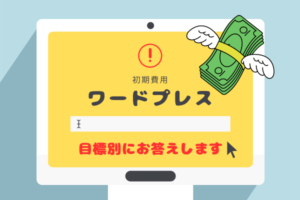

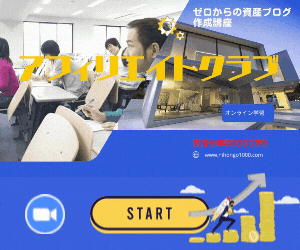

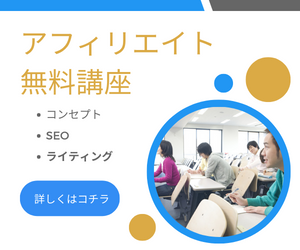
今回の記事の内容に関して分からない部分ありましたら質問どうぞ